修图匠“photoshop鼠绘教程:柠檬[多图]”Photoshop图文教程内容:
来源:蓝色理想 作者: tea00tea00
最终效果 
1、新建一 个大小适当的文档,新 建以个图层,画出柠檬的形状,填充颜色:#eef053,然后双击图层调出图层 样式,参数设置如下图。 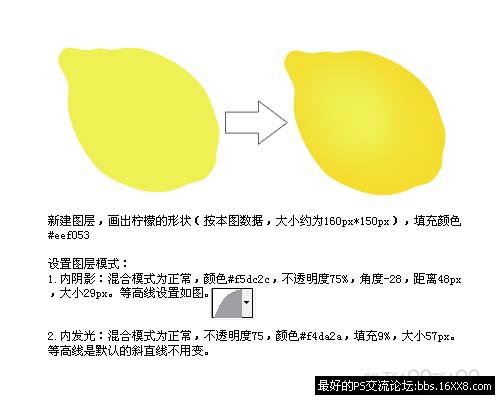
2、画完柠檬的外形后,把柠檬的所有图层放到一个组里面,然后 载入选区,做个蒙层,就不怕置换画的时候抛出 柠檬形状的边界了。 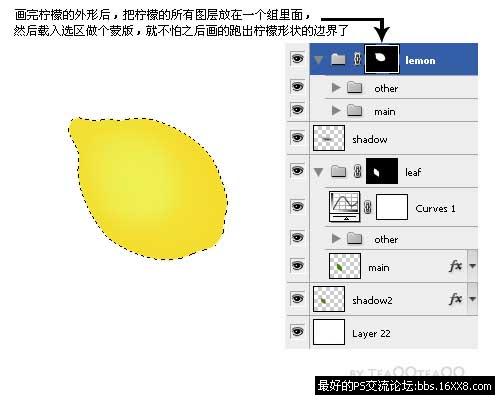
3、在柠檬 形状内做出两 次不同角度的渐变。参数设置如下图。 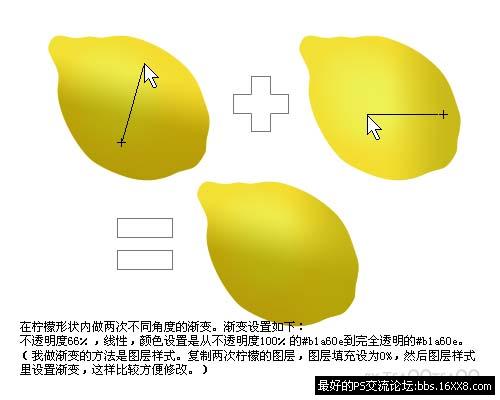
4、制作左下方的阴影,制作方法如下 图。 
5、制作整体暗调区域,方法如下图。 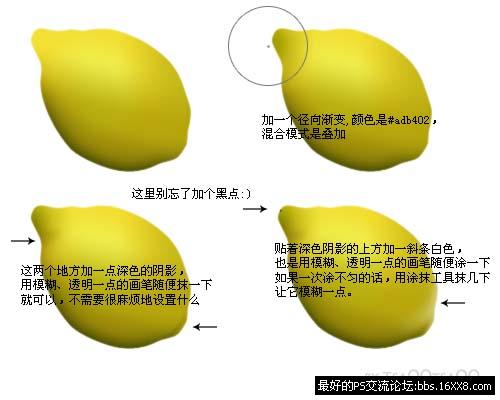
6、柠檬纹理的制作方法,如下图。 
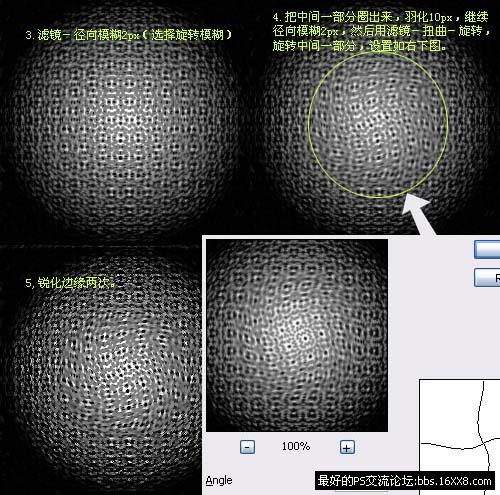
7、适当的把纹理加上去,方法如下图。 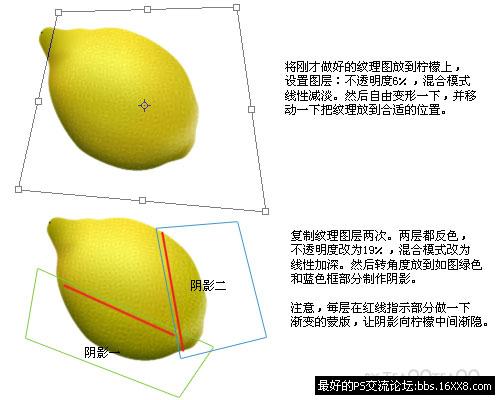
8、制作反 光部位和阴影,方法如下图,完成最终效果。 
搜索更多相关主题的帖子: ps鼠绘教程 photoshop教程
